在本练习中,您将通过沿地块临街面滑动附着的地块线来调整地块大小。
指定地块创建设定
- 打开 Parcel-2A.dwg(位于教程图形文件夹中)。
- 单击选项卡
 面板
面板  下拉式菜单
下拉式菜单  查找。
查找。
- 在“地块布局工具”工具栏上,单击
 。
。
- 指定以下参数:
请注意,当指定每个参数时,将在“地块布局工具”窗口的底部显示预览图形。
调整地块大小
自动布局
- 最小面积:8000.00
- 最小临街面:40.0000
- 在偏移处使用最小临街面:是
- 临街面偏移:20.0000
- 最小宽度:40.0000
- 最小深度:50.0000
- 使用最大深度:是
- 最大深度:200.0000
- 多重解决方案首选项:使用最小面积
- 自动模式: 关闭
- 剩余分布:在最后一个地块中放置剩余面积
滑动地块线
- 在“地块布局工具”工具栏中,单击
 “滑动直线 - 编辑”。
“滑动直线 - 编辑”。
- 在“创建地块 - 布局”对话框中,单击“确定”。
系统将提示您选择要调整的已附着地块线。
注:附着的地块线是通过滑动角度、滑动方向和转动直线精确的确定大小工具(位于“地块布局工具”工具栏上)创建的地块线。您可以使用滑动直线编辑命令来仅编辑附着的地块线。您将在练习 3:编辑地块线几何图形中了解如何使用其他方法编辑创建的地块线。
- 在图形中,单击地块 108 和地块 109 之间的地块线。
- 通过将光标移到特性 109 上,选择要调整的地块。将亮显地块边界。在地块内单击。
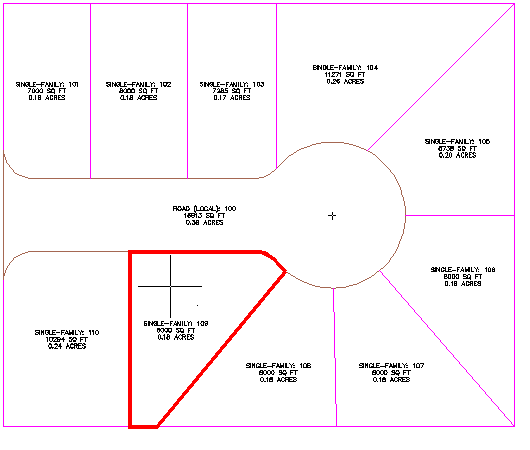
- 如下图所示,指定地块临街面。
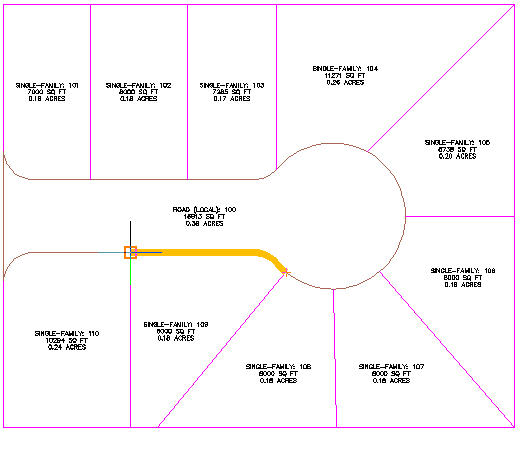
- 输入 90 的临街面角度。
将显示地块创建参数和建议的解决方案的预览图形。显示的解决方案以指定角度沿临街面滑动地块线。建议的解决方案将封闭满足本练习开始时所指定的地块创建参数的区域。
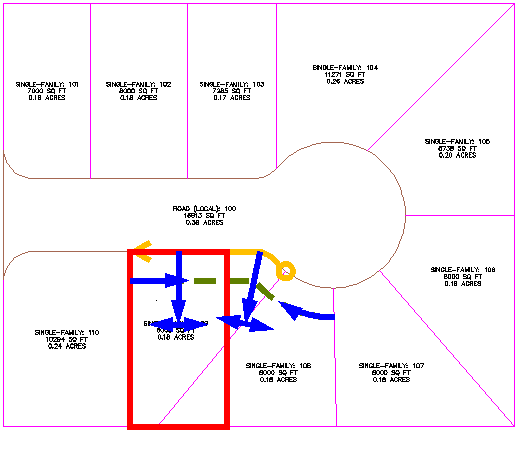
- 按 Enter 键。
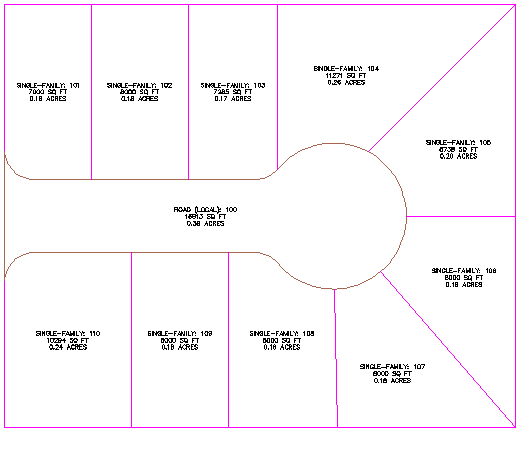
进一步研究:使用步骤 3 到 8 来移动地块 108、地块 109 和地块 110 之间的地块线以与地块 101、地块 102 和地块 103 的地块布局匹配。
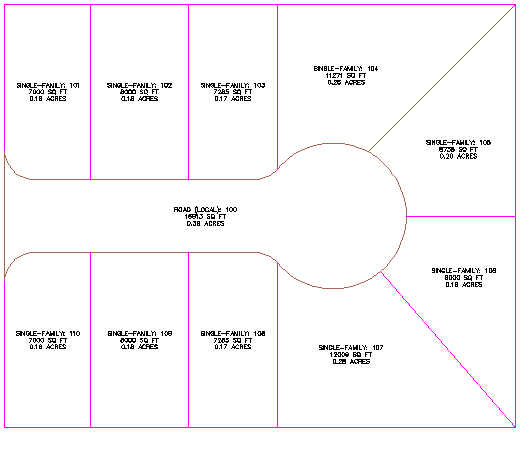
- 按 Esc 键结束命令。
要继续此教程,请转至练习 2:转动地块线的一端。